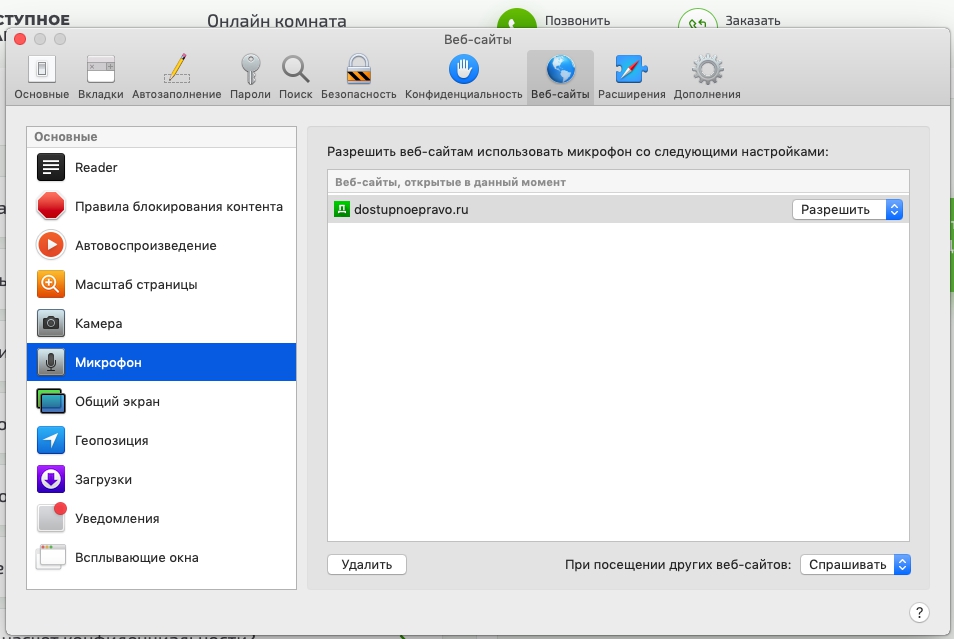Для того, чтобы использовать аудиосвязь, вам необходимо разрешить браузеру использовать микрофон.
Для того чтобы использовать видеосвязь, вам необходимо разрешить браузеру использовать микрофон и камеру.
Звонки полностью безопасны, так как браузер передаёт звук с вашего микрофона / камеры только с вашего разрешения.
Это связано с особенностями работы браузера (с политикой безопасности браузера). По умолчанию, браузеры не дают доступа к ресурсам компьютера (диску, видеокамере, звуковым устройствам и т.д.) По этой причине, браузер спрашивает вашего разрешения каждый раз, когда вам пытаются позвонить.
Если юрист звонит вам в браузере, то на экране, в левом верхнем углу, появляется диалоговое окошко, с запросом на использование микрофона.
Если вы хотите включить свою камеру, то аналогичное окошко появится и для доступа к камере.
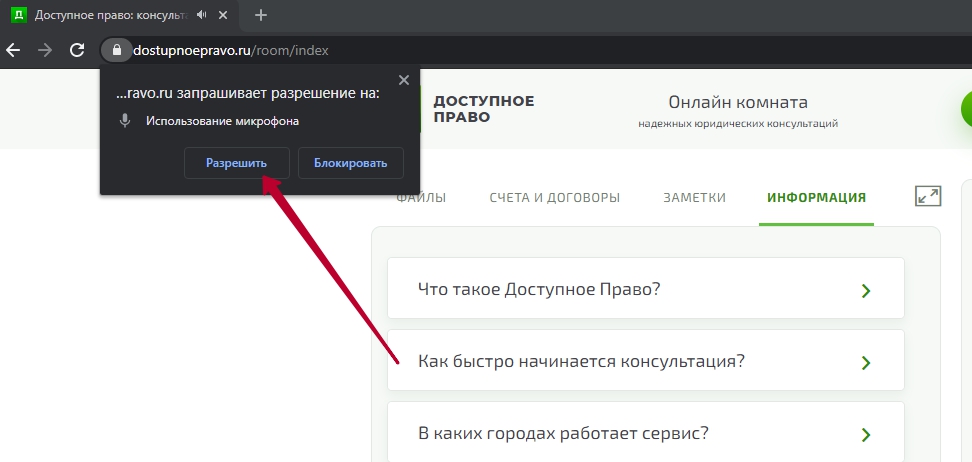
В первую очередь проверьте физическое подключение микрофона / камеры к компьютеру. Затем вы можете увидеть, если у браузера стоит запрет на использование микрофона / камеры. Рядом с url сайта (https://dostupnoepravo.ru/...), слева, будет иконка замка или микрофона. Нажмите на нее и вы увидите разрешения или запрет на использование микрофона / камеры.
Чтобы разрешить, выберите из выпадающего списка "Разрешить". И перезагрузите страницу.
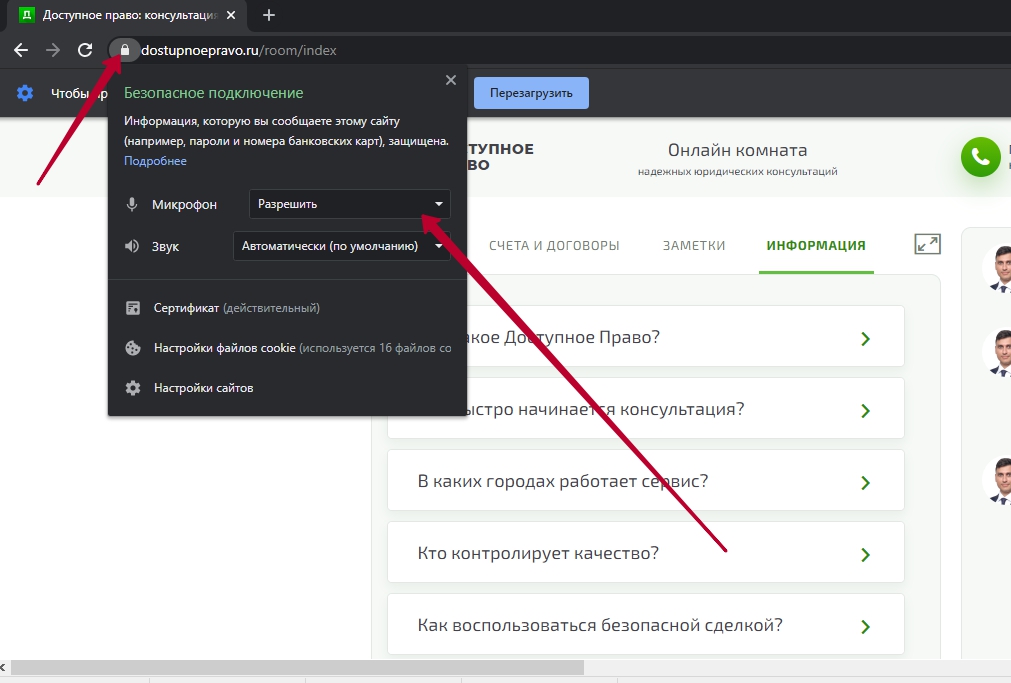
Чтобы разрешить, нажмите крестик рядом с "Временно заблокировано". И перезагрузите страницу.
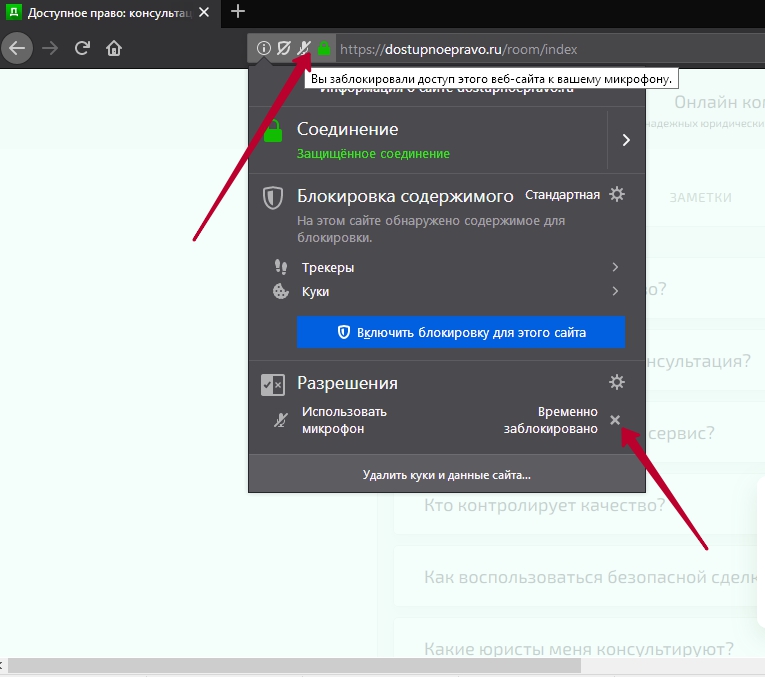
Чтобы разрешить, выберите из выпадающего списка "Разрешить". И перезагрузите страницу.
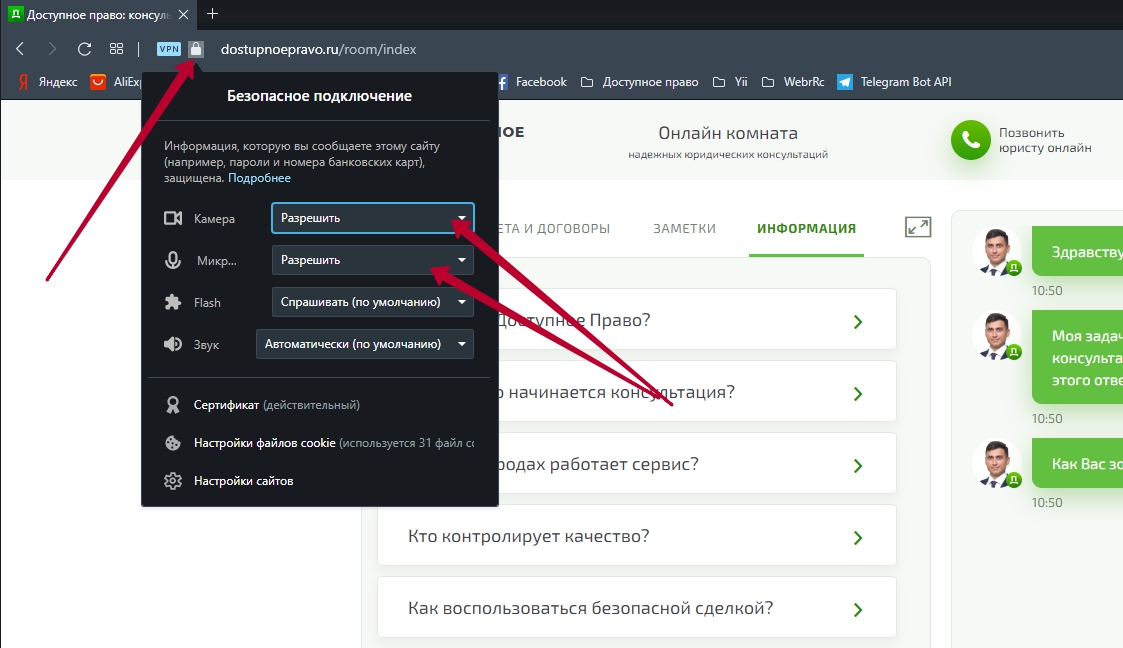
Зайдите в Safari -> Настройки. Выберите в левом меню "Микрофон" (или "Камера", если вы хотите включить видео). В строке с адресом сайта выберите "Разрешить" и сохраните.